
如果您是初学者,并且这是您的第一台3D打印机,那么我们建议使用最经济实惠且相对不错的解决方案-一堆Arduino Mega 2560 + Ramps 1.4。 Ramps 1.4支持两个挤出机(您可以使用一种或两种颜色进行打印),可以将加热台连接到其中(用于使用ABS塑料进行打印),还有其他可用的插槽,以后您可以将其连接到打印机的其他乳液上。 模块化设计使其易于更换损坏的零件。
 套餐捆绑
套餐捆绑带有RepRap适配器的3D打印机智能LCD控制器的简单通用显示器。 该显示器与Reprap系列的所有3D打印机兼容。 显示器交付套件可让您将其连接到大多数现有主板。
如果您的
3D START打印机仍未配备
LCD显示器 ,我们建议您尽快升级,从而使其无需使用PC即可离线打印。
套餐捆绑套餐包括:
-带读卡器和编码器的LCD Panel 2004 LCD控制;
-双绞线;
-用于将电缆连接到斜坡板的适配器。
液晶显示3D打印机的LCD显示屏无需将打印机连接到计算机。 方便监视是否甚至您的计算机正在运行,并且最小化了Repetier-Host窗口。 走开去吃饭,走进去,看了看,你还可以做点别的。 总会有一些家务活,例如,我必须在计算机上拿出托盘存放猫或电影,偶尔看一下显示器,了解火星上的生活。
如果不设置切片机,您将得到鳄鱼。 提示:深入研究设置。
稍后,我将写大约正确的设置,因为所有操作仅通过测试即可完成。 不要尝试立即打印Raphael Madonna! 在
猫的多维数据集上训练。
PLA(聚丙交酯)-在3D打印机上打印第一批作品的最佳材料。 PLA由植物材料制成,可在2年内分解,使它经久耐用是没有意义的,但它更平滑,并且可以打印模型轴承。 这对于儿童也是尽可能安全的。 所有的植被。
 塑料PLA制成的3D模型
塑料PLA制成的3D模型这是华生塑料。 试试看! 透明如玻璃,美观,灵活,透明。
 塑料WATSON制成的3D模型如何生成Gcode文件
塑料WATSON制成的3D模型如何生成Gcode文件像往常一样,在Repetier-Host中进行模型切片,当切片结束而不是打印时,您只是愚蠢地将其保存到文件中,即保存到gcode。
切片完成后,此处将显示4个按钮,并且将有一个保存按钮。
 Gcode文件生成
Gcode文件生成为了测试从SD卡进行的打印,我们取出了SanDiskSDHC16GB卡,并在根处向其中写入了多个STL和GCODE文件。
 显示外观
显示外观同时,我们还有文件夹,上面放着猫的照片和视频。 我的住院病人没有端口,他们通过USB端口从摄像机拿了一张卡。
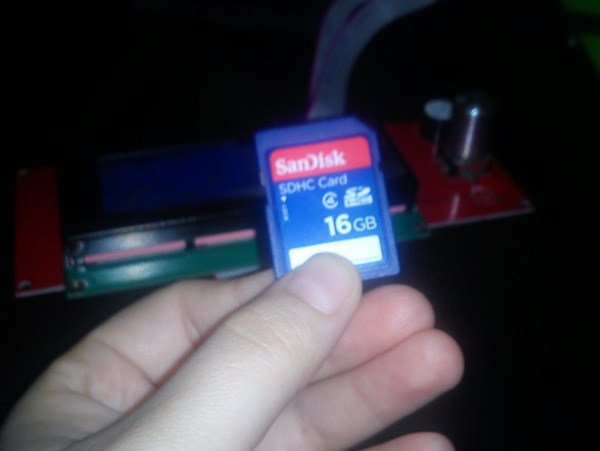 随身碟
随身碟将卡从相机中拉出,将其插入显示屏后面的插槽中。 将屏幕翻转过来,“已插入卡。”将出现。 断开连接打印机和计算机的电缆后,我们得到了一台独立的打印机。 按下屏幕上方右侧的旋钮,按下并打开菜单。 使用笔,您可以配置打印机,并通过打开卡菜单并选择一个文件进行打印。 显示屏将显示准备就绪百分比,打印时间和可打印文件。 和温差。 对于第一层,我们将其设置为更高,然后更低。
监控语言选择Arduino有多种语言可供选择。 如果没有SD卡,则监视器可以完美显示温度变化,打印,所有参数,这是很合理的,它只是说没有卡,并且所有打印过程都在进行。 如果您需要俄语,请转到Arduino,然后将英语更改为俄语。 我不需要,我所有的3D程序都是英文的。
 将USB闪存驱动器安装到控制器板连接器中
将USB闪存驱动器安装到控制器板连接器中 显示外观
显示外观 展示架和塑料梭芯塑料种类的选择
展示架和塑料梭芯塑料种类的选择1.按下编码器旋钮进入打印机控制菜单。
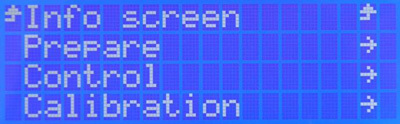 设定参数
设定参数2.旋转编码器旋钮,选择“准备”选项卡。 选择此项后,在编码器上单击一次。
 设定参数
设定参数3.接下来,在打开的“准备”部分中,旋转编码器旋钮,然后选择“预热PLA”或“预热ABS”。 该选择取决于所用塑料的类型。 选择此项后,在编码器上单击一次。 3D START打印PLA,WATSON。
 设定参数
设定参数 设定参数
设定参数4.我们正在等待加热到工作温度。 对于ABS塑料,建议将挤出机的温度设为230-250度,将台式机的温度设为90-115度。 对于PLA塑料,建议将挤出机的温度设为210-230度,将台式机的温度设为70度。 如果桌子上没有加热器,那就不用担心! 与ABS不同,PLA塑料在桌面上具有相当光滑的表面(无需加热和特殊的棉布涂层)。
5.打印机预热到所需温度后,您可以在其中重新填充塑料。 我们通过按一下编码器旋钮进入打印机控制菜单。 旋转编码器旋钮,选择“准备”选项卡。 选择此项后,在编码器上单击一次。 接下来,在打开的“准备”部分中,旋转编码器旋钮,选择“加载灯丝”项。 我们通过在编码器上单击一次来选择此项。
 设定参数
设定参数 设定参数
设定参数 设定参数
设定参数6.我们等到塑料填充完成。 塑料必须用细而均匀的螺纹从喷嘴中出来。 填充塑料后,您可以运行测试文件进行打印。
影片剪辑在第二部分中介绍
了设置
3D打印机的第一层
3D开始和自动校准。
最好
从评论的第一部分开始阅读。
萨拉托夫(Elena Zaitseva)的作者埃琳娜